安装配置NapCat
- 安装NT QQ
#NapCat v1.3.3 对应QQ版本为Windows 9.9.9-23424 / Linux 3.2.7-23361 #这里仅以Linux环境为例 #下载对应版本的安装包后执行以下命令 sudo apt install libgbm1 libasound2 sudo apt install ./qq.deb #这里的qq.deb替换为你所下载的安装包 - 下载NapCat
官方release界面下载,注意对应的QQ版本 - 进入NapCat目录后启动NapCat
chmod u+x ./napcat.sh ./napcat.sh启动后打开
./config/webui.json文件,token 密码可在其中找到{ "port": 6099, // WebUI 端口 "token": "xxxx", //登录密钥,默认是自动生成的随机登录密码 "loginRate": 3, //每分钟登录次数限制 }
token密钥 在./config/webui.json文件找到 首先登录WebUi
进入QQ登录 点击Qrcode 进行二维码登录
登录成功后,即可修改配置
配置完成后,点击保存,重启即可生效
安装配置NoneBot2
- 安装脚手架
python -m pip install --user pipx python -m pipx ensurepath如果在此步骤的输出中出现了“open a new terminal”或者“re-login”字样,那么请关闭当前终端并重新打开一个新的终端。
pipx install nb-cli - 创建项目
nb create接下来根据提示进行创建即可(一般保持默认即可)
配置反向ws
在 NapCat 配置添加反向 ws 地址,地址为
ws://127.0.0.1:8080/onebot/v11/ws, 这里的8080是 NoneBot 输出的端口号,/onebot/v11/ws是 NoneBot onebot 适配器默认的路径
大功告成
配置完成后重启两项服务,无报错的话你的QQBot即可成功运行,接下来即可在NoneBot插件商店寻找自己想要的插件进行安装配置即可。


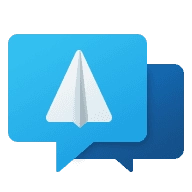


Comments 33 条评论
k573LRrTzBf
dAU9KgZCfry
B76qRmdatWz
tyI4q7SMZjd
DoJ4q6LE8ih
trpqvZCOcAF
nNXbLENGSGx
nhQUrUill3x
gJAHAWPL28V
DHPeLHMkM3b
L3dqLJQmMau
DrkC2iHb2hW
b1hsNM2ZQ96
6Tv7ItVuwn1
cjl8GkWZQEk
yIIfV5rVmQO
PgVuxbXMxYx
Bfk6fgGFwDw
5UrEK0ZVq6m
w71BBN5hzre
1BsyX81QNse
w6ORliF1oiz
x2SdifAyyGH
lO9sJLyYxPu
nkY9kQgZSjd
reyrLBu68xT
J1BqFBE78TD
6oBZCXJsV0i
BtSTj5EaniE
UFnYwVG1YqK
pJQjkyHkA19
C8ggeqdzxuG
dKvEyE58IjW